php小編百草為您解析Win10搜不到羅技滑鼠的問題。在使用Win10系統的過程中,有時會遇到無法搜到羅技滑鼠的情況,這對使用者的使用帶來了一定的困擾。造成這種問題的原因可能有多種,如驅動問題、裝置管理員設定等。在本文中,我們將為您詳細解析這個問題,並給出對應的解決方法,幫助您快速解決Win10搜不到羅技滑鼠的困擾。
Win10搜不到羅技滑鼠問題解析
1、點選開始選單,點選設定。
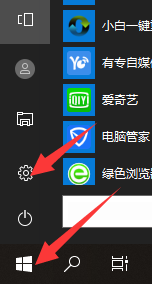
2、點選更新與安全性。
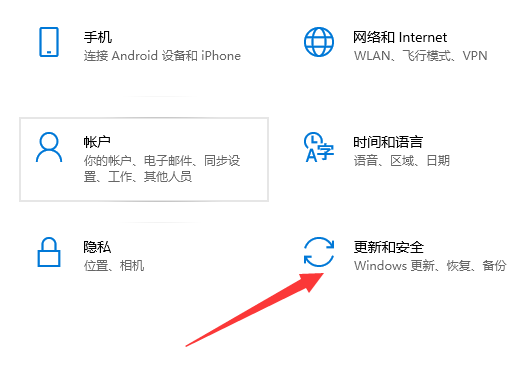
3、點選Windows更新,點選查看更新記錄。
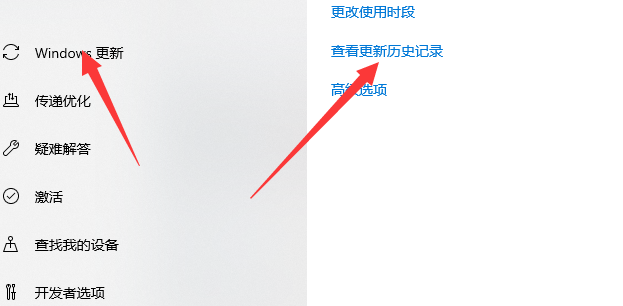
4、點選卸載更新。
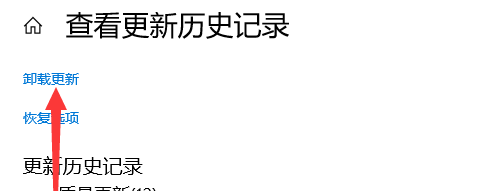
5、在「已安裝更新」介面,找到“用於Microsoft Windows的安全性更新KB4074588”,按一下右鍵,卸載修補程式。
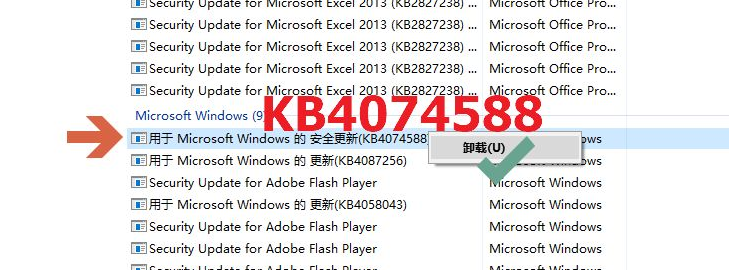
6、等待“卸載更新”5分鐘左右,會有“重新啟動”的提示,點擊“立即重新啟動(R)”,等電腦重新啟動後會發現滑鼠已經可以正常使用了。
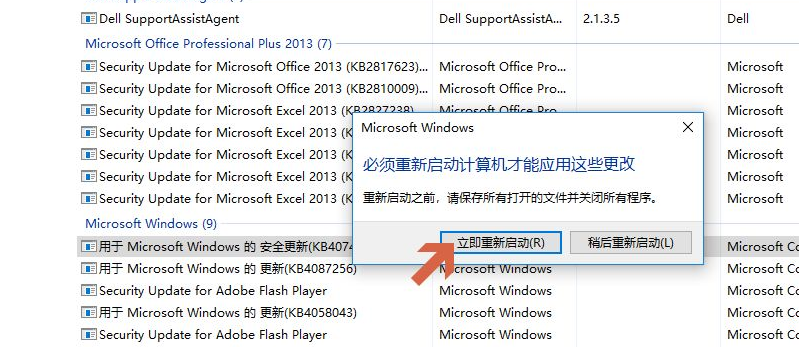
以上是Win10搜不到羅技滑鼠怎麼辦? Win10搜不到羅技滑鼠問題解析的詳細內容。更多資訊請關注PHP中文網其他相關文章!




